在使用電腦的過程中,因為誤操作導致桌面圖標不見了,導致無法進行桌面的切換操作。遇到這種情況時,應該怎么去解決呢?下面就讓小編給大家帶來電腦顯示桌面圖標不見了的解決方法。
解決方法
方法一:在桌面空白處點擊鼠標右鍵,找到排列圖標看看“顯示桌面圖標;有沒有被勾選,如果沒有勾選的話勾選上就可以了。
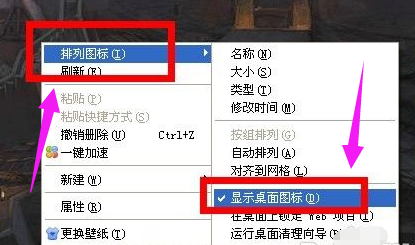
?
方法二:
點擊開始--運行或者按Windows鍵+R,然后輸入regedit,進入注冊表編輯器頁面。依次選擇[HKEY_LOCAL_MACHINE\SOFTWARE\Microsoft\Windows NT\CurrentVersion\Winlogon],然后查看在右側的Shell值是否為“Explorer.exe”。如果不是,請手動修改為“Explorer.exe”。雙擊Shell,在打開的對話框中的數值數據中輸入Explorer.exe按確定,最后重啟電腦。
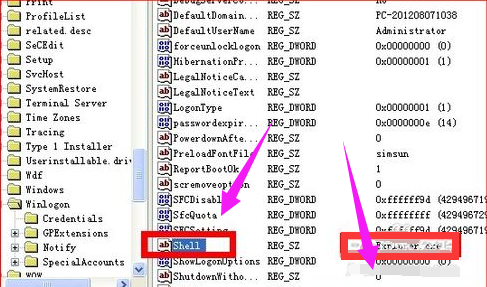
方法三:
按住Ctrl+Alt+Del進入Windows 任務管理器,選擇文件,新建任務。在創建先任務中打開輸入:explorer,點擊:確定。
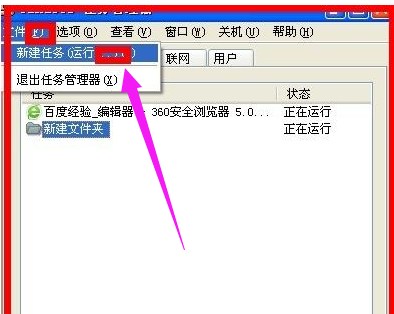
以上就是小編給大家帶來的電腦顯示桌面圖標不見了的解決方法。如果電腦桌面圖標不見了,可以使用上述方法進行恢復。

